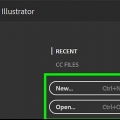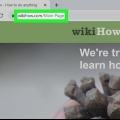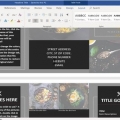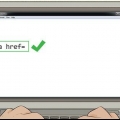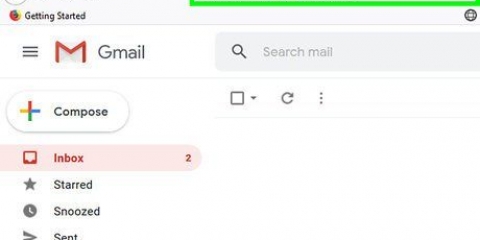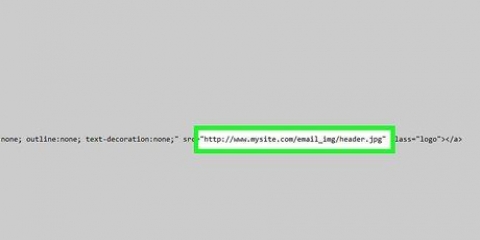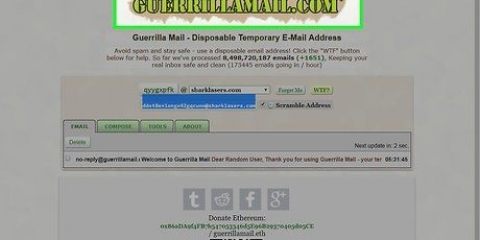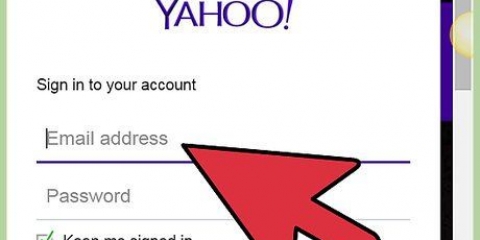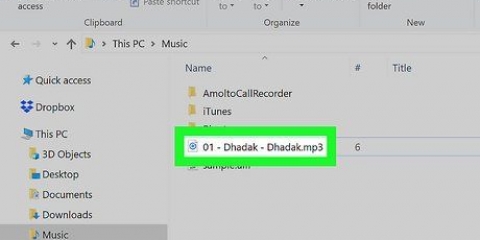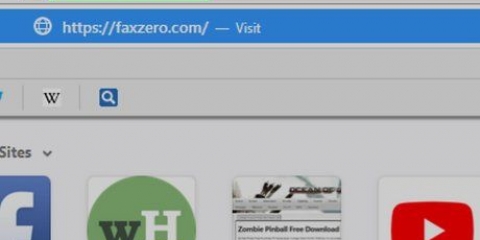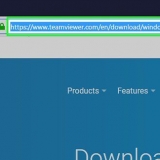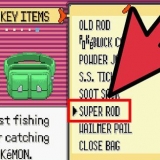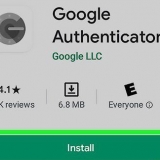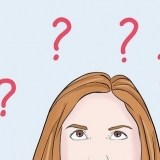Inserire un collegamento ipertestuale in un'e-mail
Contenuto
In questo tutorial imparerai come inserire un collegamento ipertestuale in un`e-mail. Ciò consente al destinatario, facendo clic su un determinato pezzo di testo, di essere reindirizzato a un sito Web.
Passi
Metodo 1 di 4: tramite Gmail

1. ApritiAccount Gmail. Se sei già loggato, arriverai automaticamente alla tua casella di posta.
- Se non hai già effettuato l`accesso a Gmail, inserisci il tuo indirizzo email e la password e fai clic su "Accedi".

2. Fai clic su Scrivi in alto a sinistra nella pagina. Apparirà una finestra sulla destra dove potrai comporre la tua email.

3. Componi la tua email e inserisci le informazioni richieste. Inserisci l`indirizzo e-mail del destinatario in `A` e l`oggetto dell`e-mail in `Oggetto` (non richiesto) e scrivi l`e-mail nella casella di testo sotto `Oggetto`.

4. Seleziona il testo da cui desideri creare un collegamento ipertestuale. Fare clic e trascinare il cursore sulla parte del testo da collegare. Questo selezionerà il testo.

5. Fare clic sull`icona per `Inserisci collegamento`. È il simbolo della catenella in fondo alla finestra.

6. Inserisci l`URL. Inserisci l`URL nel campo `URL`; lo troverai sotto l`area con il testo che hai selezionato.

7. Fare clic su OK in basso a sinistra della finestra. Questo collegherà l`URL al testo che hai selezionato. Se quindi invii la posta e il destinatario la apre, può fare clic sul testo collegato per aprire il sito Web collegato.
Metodo 2 di 4: tramite Yahoo

1. ApritiConto Yahoo. Verrai reindirizzato alla home page di Yahoo.
- Se non hai già effettuato l`accesso a Yahoo, accedi facendo clic su "Accedi". Inserisci il tuo indirizzo email e password e clicca su `Accedi`.

2. Fai clic su Posta nell`angolo in alto a destra della home page di Yahoo.

3. Fare clic su Componi nell`angolo in alto a sinistra.

4. Componi l`e-mail e inserisci le informazioni richieste. Inserisci l`indirizzo e-mail del destinatario in `A` e l`oggetto dell`e-mail in `Oggetto` (non richiesto) e scrivi l`e-mail nella casella di testo sotto `Oggetto`.

5. Seleziona il testo da cui desideri creare un collegamento ipertestuale. Fare clic e trascinare il cursore sulla parte del testo da collegare. Questo selezionerà il testo.

6. Fare clic sull`icona "Inserisci collegamento". È il simbolo della catenella in fondo alla pagina.

7. Inserisci l`URL. Inserisci l`URL nel campo `URL`; lo troverai sotto l`area contenente il testo che hai selezionato.

8. Fare clic su OK in basso a sinistra della finestra. Questo collegherà l`URL al testo che hai selezionato. Se quindi invii la posta e il destinatario la apre, può fare clic sul testo collegato per aprire il sito Web collegato.
Metodo 3 di 4: tramite Outlook

1. ApritiConto di Outlook. Se sei già loggato verrai reindirizzato automaticamente alla tua casella di posta.
- Se non sei ancora loggato, effettua il login cliccando su `Accedi`. Inserisci il tuo indirizzo email (o numero di telefono) e password e clicca su `Accedi`.

2. Fai clic su +Nuovo sopra la posta in arrivo. Apparirà una casella sul lato destro della pagina di Outlook in cui puoi comporre la tua email.

3. Componi l`e-mail e inserisci le informazioni richieste. Inserisci l`indirizzo e-mail del destinatario in `A` e l`oggetto dell`e-mail in `Aggiungi un oggetto` (non richiesto) e scrivi l`e-mail nella casella di testo sotto `Aggiungi un oggetto`.

4. Seleziona il testo da cui desideri creare un collegamento ipertestuale. Fare clic e trascinare il cursore sulla parte del testo da collegare. Questo selezionerà il testo.

5. Fare clic sull`icona "Inserisci collegamento ipertestuale". Il simbolo ha l`aspetto di due cerchi sovrapposti.

6. Inserisci l`URL. Digita l`URL nella casella "URL".

7. Fare clic su OK nella parte inferiore della finestra dell`URL. Questo collegherà l`URL al testo che hai selezionato. Se quindi invii la posta e il destinatario la apre, può fare clic sul testo collegato per aprire il sito Web collegato.
Metodo 4 di 4: tramite iCloud Mail (desktop)

1. ApritiAccount iCloud. L`app Mail sull`iPhone non ti consente di inserire collegamenti ipertestuali, ma puoi farlo se invii la tua e-mail tramite il sito Web di iCloud Mail.
- Se non hai già effettuato l`accesso, inserisci il tuo ID Apple e la password e fai clic su →.

2. Fare clic su Posta; questa è l`app blu con l`icona della busta bianca.

3. Fare clic sull`icona della matita e della carta. Troverai questa icona nella parte superiore della pagina di iCloud Mail. Apparirà una nuova finestra dove potrai comporre la tua email.

4. Componi l`e-mail e inserisci le informazioni richieste. Inserisci l`indirizzo e-mail del destinatario in `A` e l`oggetto dell`e-mail in `Oggetto` (non richiesto) e scrivi l`e-mail nella casella di testo sotto `Oggetto`.

5. Fare clic sull`icona A nell`angolo in alto a destra della pagina.

6. Seleziona il testo da cui desideri creare un collegamento ipertestuale. Fare clic e trascinare il cursore sulla parte del testo da collegare. Questo selezionerà il testo.

7. Fare clic sul pulsante www in alto a destra nella pagina. Apparirà una finestra con il testo selezionato e una casella in cui inserire l`URL.

8. Inserisci l`URL. Inserisci l`URL in `URL`, sotto la casella di testo con il testo selezionato.

9. Fare clic su OK per salvare il collegamento ipertestuale. Il sito Web è ora collegato al testo selezionato. Se quindi invii l`e-mail e il destinatario la apre, può fare clic sul testo collegato per aprire il collegamento.
Articoli sull'argomento "Inserire un collegamento ipertestuale in un'e-mail"
Condividi sui social network:
Popolare